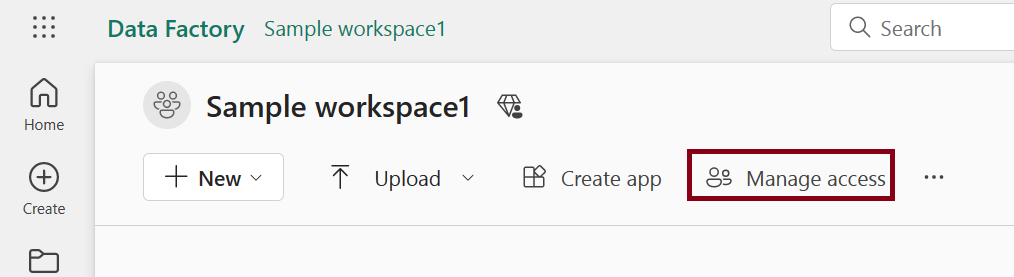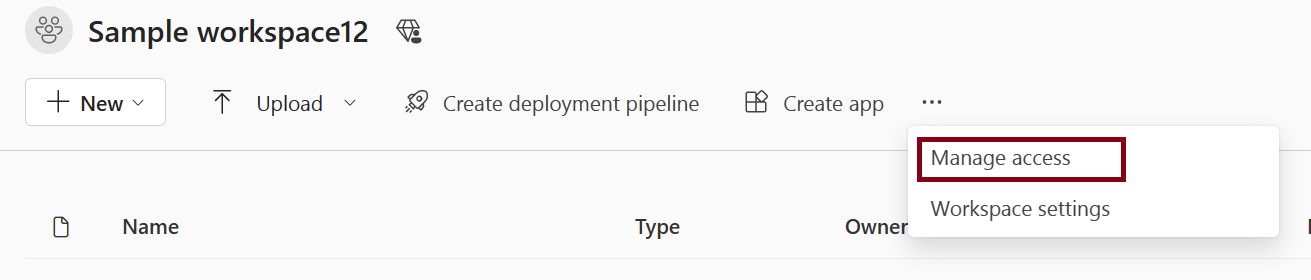Предоставление пользователям доступа к рабочим областям
Создав рабочую область в Microsoft Fabric или если у вас есть роль администратора или члена в рабочей области, вы можете предоставить другим пользователям доступ к ней, добавив их в разные роли. Создатели рабочих областей автоматически администраторы. Описание различных ролей см. в разделе "Роли в рабочих областях".
Примечание.
Чтобы обеспечить безопасность на уровне строк (RLS) для элементов Power BI для пользователей Microsoft Fabric Pro, просматривающих содержимое в рабочей области, назначьте им роль просмотра.
После добавления или удаления доступа к рабочей области для пользователя или группы изменение разрешения вступает в силу только при следующем входе пользователя в Microsoft Fabric.
Предоставление доступа к рабочей области
Так как у вас есть роль Администратор или участника в рабочей области, на панели команд на странице рабочей области отображается управление доступом. Иногда эта запись находится в меню "Дополнительные параметры" (...).
Управление доступом в меню "Дополнительные параметры ".
Выберите " Добавить людей или группы".
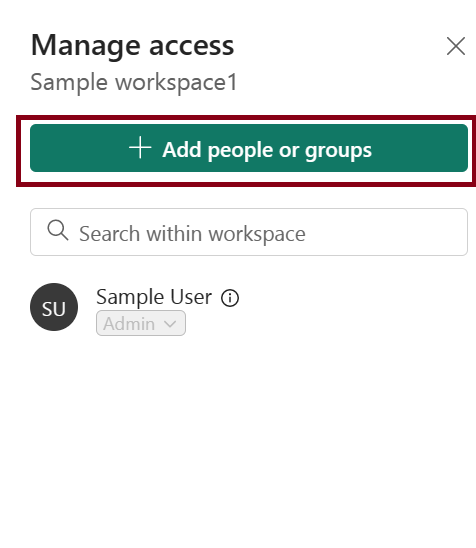
Введите имя или электронную почту, выберите роль и нажмите кнопку "Добавить". Вы можете добавлять группы безопасности, списки рассылки, группы Microsoft 365 или отдельные лица в эти рабочие области как администраторы, члены, участник или средства просмотра. Если у вас есть роль участника, вы можете добавлять других пользователей только в роли участника, участник или ролей просмотра.
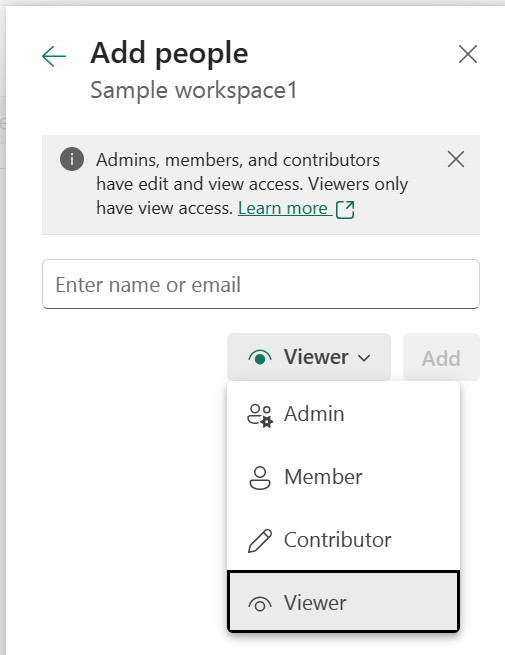
При необходимости вы можете просматривать и изменять доступ позже. Используйте поле поиска для поиска людей или групп, у которых уже есть доступ к этой рабочей области. Чтобы изменить доступ, щелкните стрелку раскрывающегося списка и выберите роль.
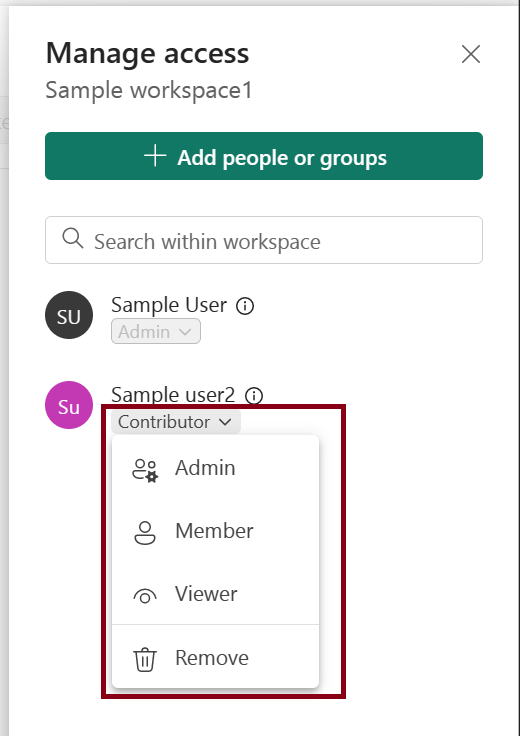
Связанный контент
- Ознакомьтесь с интерфейсом рабочей области.
- Создание рабочих областей.
- Роли в рабочих областях